EPSONのPX-049Aをお使いの方で、印刷結果がかすれてしまっている場合、ノズルの目詰まりが原因かも。ノズルチェックとヘッドクリーニングの手順をご紹介しますので、ぜひ参考にしてくださいね。
PX-049Aのノズルチェックとヘッドクリーニング【操作ボタン】
ここでは、PX-049Aプリンターの操作ボタンからノズルチェックとヘッドクリーニングをする方法をご紹介します。
- A4サイズの普通紙をプリンターにセットします。
- ボタンを押して電源を切りましょう。
- ボタンを押したまま電源を入れて、電源ランプが点滅次第、指を離します。
(ノズルチェックパターンが印刷されます。) - 印刷したパターンを確認し、ノズルに目詰まりが起こっているかを確認しましょう。
下のイラスト「あり」のように、線が欠けたり部分的に印刷されていなかったりする場合は目詰まりをしているため、次の手順5へ進んでください。
「なし」のイラストのように、線が全て印刷されている場合は目詰まりはしていないため、ヘッドクリーニングも不要になります。
引用:
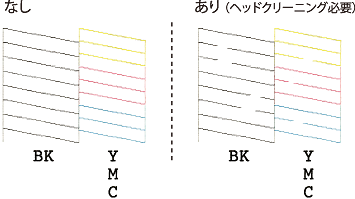 エプソン ヘルプ
エプソン ヘルプ
- 3秒間程ボタンを、電源ランプが点滅次第、指を離します。
(ヘッドクリーニングが開始されます。) - 点滅中の電源ボタンが点灯に変わったら、再度ノズルチェックパターンを印刷します。
- ノズルチェックパターンの全ての線が印刷されるまで、ノズルチェックとヘッドクリーニングを繰り返し行いましょう。
PX-049Aのノズルチェックとヘッドクリーニング【Windows・MacOSX】
WindowsとMacOSXから、ノズルチェックとヘッドクリーニングを行う場合の手順をそれぞれご紹介します。
【Windows】
- A4サイズの普通紙をプリンターにセットします。
- プリンタードライバーの画面を表示させましょう。
- 「ユーティリティー」タブの「ノズルチェック」をクリック。
- 画面に表示される指示に従って操作を行いましょう。
【Mac OSX】
- A4サイズの普通紙をプリンターにセットしましょう。
- アップルメニューの「システム環境設定]⇒「プリンタとスキャナ」もしくは「プリントとスキャン」、「プリントとファクス」の順に選択し、お使いのプリンターを選択しましょう。
- 「オプションとサプライ」⇒「ユーティリティ」⇒「プリンタユーティリティを開く」の順番にクリック。
- 「ノズルチェック」をクリックしましょう。
- 画面に表示される指示に従って操作を行います。
PX-049Aプリンターにはコスパが良い互換インクがおすすめ!
PX-049Aプリンターで印刷結果がかすれた際の解決方法として、ヘッドクリーニングの手順をご紹介しました。
ヘッドクリーニングはインクを消費するため、必要以上に行わないよう注意しましょう。
普段からインクを使う機会が多い方は、コスパが良いインク革命.COMの互換インク『RDHシリーズ』がおすすめ!価格が安く、純正インクと変わらない品質が魅力です。
下の画像をクリックすれば、RDHシリーズの商品ページに飛べるので是非チェックしてみてください。
インク革命.COMの互換インクは価格が半額なのに対し、品質も純正に劣らない品質で印刷することができます。
さらに、関東・関西圏内のお客様は朝9時までにご注文いただくと、当日中にお届けいたします。
また、アフターサポート、保証などのサービスも含め、高品質な商品を適正な価格で販売させていただいております。
その他にも気になることがあればお気軽にお問い合わせください。